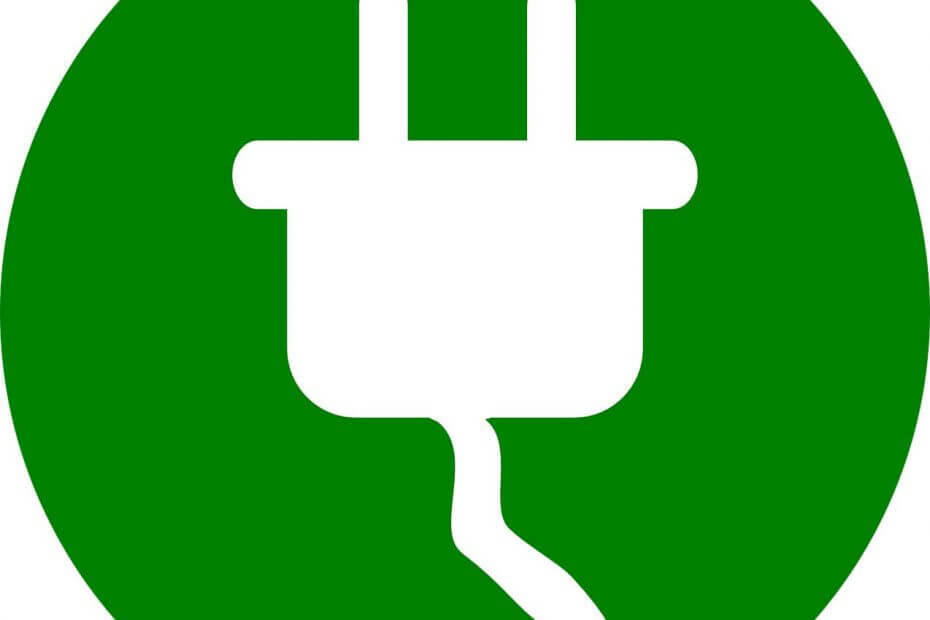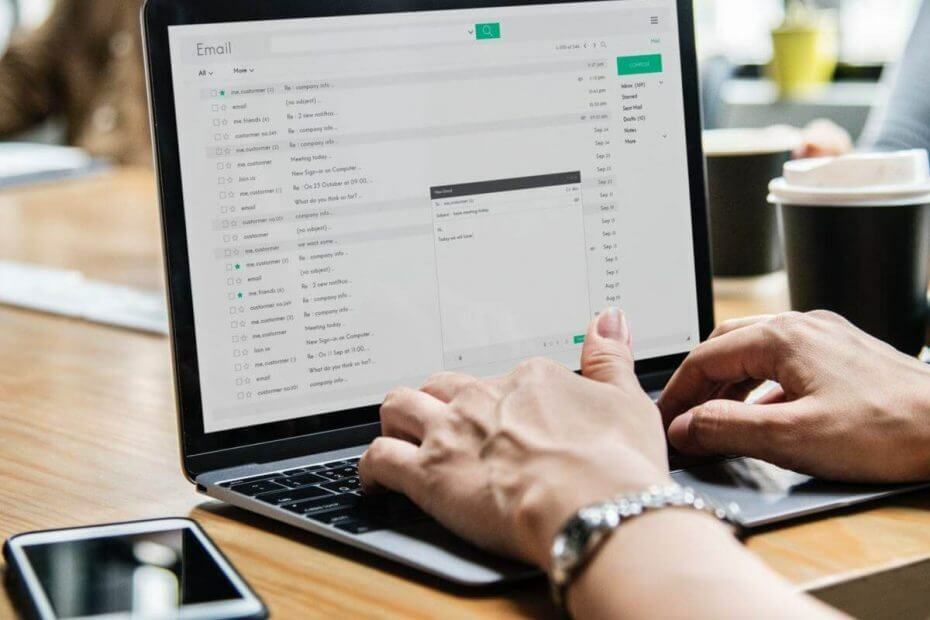
Bu yazılım, sürücülerinizi çalışır durumda tutar, böylece sizi yaygın bilgisayar hatalarından ve donanım arızalarından korur. Tüm sürücülerinizi şimdi 3 kolay adımda kontrol edin:
- DriverFix'i indirin (doğrulanmış indirme dosyası).
- Tıklayın Taramayı Başlat tüm sorunlu sürücüleri bulmak için.
- Tıklayın Sürücüleri güncelle yeni sürümleri almak ve sistem arızalarını önlemek için.
- DriverFix tarafından indirildi 0 okuyucular bu ay
Aceleniz varsa ve Windows 7, 8, 8.1 veya Windows 10 cihazınızı hızlı bir şekilde kapatmak istiyorsanız, şunu söyleyen can sıkıcı bir uyarıyla karşılaşabilirsiniz:Programların hala kapatılması gerekiyor”. Bu yerleşik Windows özelliğini devre dışı bırakmak istiyorsanız, tereddüt etmeyin ve bu adım adım kılavuzdaki talimatları kullanın.
Windows 7, 8, 8.1 veya Windows 10 cihazınızı neredeyse her yeniden başlatmak veya kapatmak istediğinizde, işletim sistemi size aşağıdaki mesajı soracaktır:bir dizi Programların Hala Kapatılması Gerekiyor
” burada bir dizi program 1, 2 vb. olabilir. Bu programların kaydedilmemiş verileri olabilir ve bu nedenle Windows kapanmanızı engelliyor. Ancak çoğu durumda manuel olarak kapatılması gereken programlar hiçbir veri kullanmaz, bu nedenle uyarı mesajı kullanışlı değildir. Bazı nedenlerden dolayı, Windows 7, 8, 8.1 veya Windows 10 “Programların hala kapanması gerekiyor” mesajı oldukça can sıkıcı hale gelecektir.- AYRICA OKUYUN: Düzeltme: Windows 10'da "Bu uygulama cihazınızda çalışmayacak" hatası
Bu nedenle, bir programı kapatmadan önce veya bilgisayarınızı kapatmadan veya yeniden başlatmadan önce verilerinizi her zaman kaydettiğinizi biliyorsanız, Windows tabanlı aygıt, artık bu yerleşik özelliği devre dışı bırakmayı seçebilirsiniz. Bunun için aşağıdaki adımları tamamlamanız yeterlidir.
'Programların hala kapatılması gerekiyor' uyarısı nasıl engellenir
- Öncelikle kendinize gidin Başlangıç ekranı.
- Oradan Win + R adanmış tuşlarına basın klavye tuşları "Çalıştır" kutusunu açmak için.
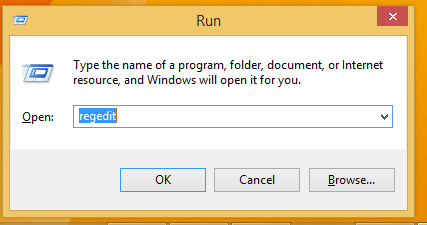
- " yazınregedit” ve “tamam”a basın.
- Kayıt penceresi şimdi Windows 8 cihazınızda görüntülenecektir.
- Kayıt Defteri'nde “HKEY_CURRENT_USERControl PanelDesktop” yoluna gidin.
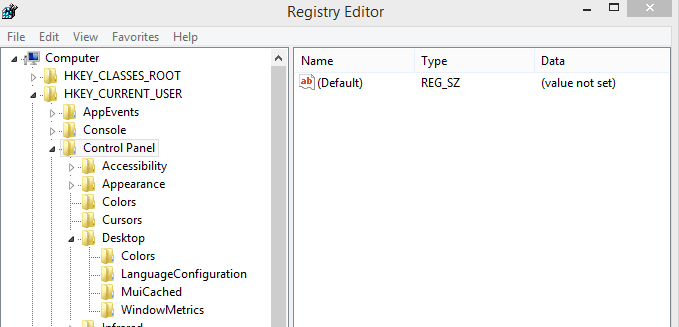
- Kayıt Defteri'nin sağ panelinde boş bir alana sağ tıklayın. “Yeni”yi seçin ve ardından bir dize değeri oluşturun – bu yeni değeri “AutoEndTask” olarak adlandırın.
- çift tıklayın Otomatik Bitirme Görevi ve değerini 1 olarak ayarlayın.
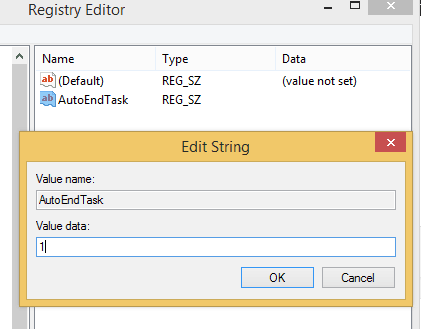
- Kayıt Defterini kapatın ve işiniz bittiğinde Windows 7, 8, 8.1 veya Windows 10 cihazınızı yeniden başlatın.
Bu çözümün bilgisayarınızda bazı sorunları tetikleyebileceğini unutmayın. Daha spesifik olarak, uygulamalarınız ve programlarınız önemli verileri kaydetmeden önce kapanabilir. Bu, tüm çalışmalarınızı bir saniyede kaybedebileceğiniz anlamına gelir. Bu nedenle, bu yöntemi yalnızca gerçekten ihtiyacınız varsa kullanın.
Windows 7, 8, 8.1 veya Windows 10'da “Programların hala kapanması gerekiyor” özelliğini bu şekilde devre dışı bırakabilirsiniz. Artık, programları kapatmaya zorlamadan veya başka herhangi bir istem veya uyarı ile uğraşmadan cihazınızı yeniden başlatabilecek veya kapatabileceksiniz. O halde bugünlük işimiz bitti; tabletiniz, dizüstü bilgisayarınız veya masaüstünüz için daha fazla Windows 10, 8 ipuçları, püf noktaları ve kılavuzlar geliştirileceğinden yakın durun.
KONTROL ETMEK İÇİN İLGİLİ HİKAYELER:
- Windows 10'da 'Bilgi kaybını önlemek için programları kapatın' mesajı [Düzeltme]
- Düzeltme: Windows Mağazası açıldıktan hemen sonra kapanıyor
- Windows 10'da 'Programın Düzgün Çalışmamasına Neden Olan Bir Sorun'u Düzeltin